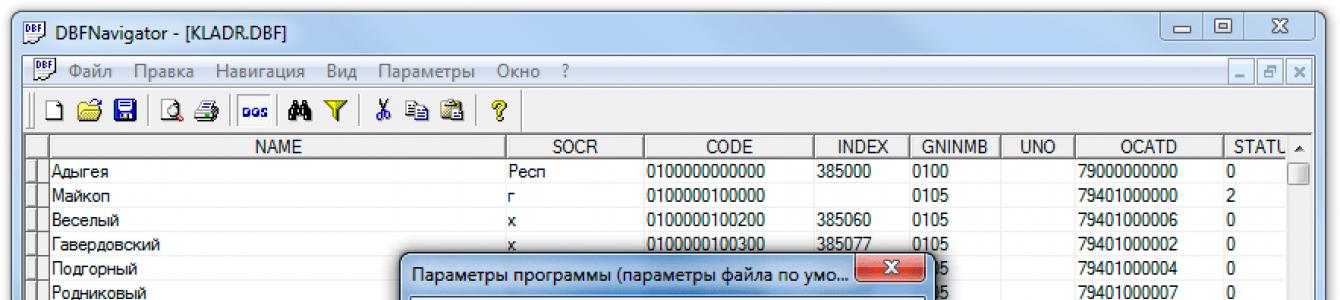DBF Viewer 2000®- aplikacija za pregled i uređivanje DBF-a svih vrsta - Clipper, dBase, FoxPro, Visual FoxPro, Visual dBase.
Program izvodi različite radnje: upite, uklanjanje duplikata ili izvoz u različite formate - brže nego što očekujete!
DBF editor dinamički kreira vizuelne forme zasnovane na strukturi DBF fajlova za uređivanje i upite. Program vam takođe omogućava da vidite i uređujete memo polja sledećih formata: dBase III, dBase IV, FoxPro, VFP i dBase Level 7.
Program u potpunosti podržava upotrebu komandne linije za sljedeće radnje: uvoz, izvoz, uklanjanje duplih zapisa ili zamjenu podataka u DBF datotekama.
radi nezavisno od raznih DBMS-a - sve što trebate da vidite i uredite DBF fajl je da instalirate aplikaciju!
Zašto DBF Viewer 2000
jedinstveno?
Jednostavan i intuitivan interfejs
Sučelje aplikacije je prilično jednostavno i praktično, što vam omogućava da uštedite mnogo vremena tokom svakodnevnog rada.
Pogodna izmjena strukture DBF datoteka u DBF Vieweru 2000
Možete dodavati, brisati, preimenovati, mijenjati redoslijed polja i optimizirati strukturu DBF datoteka.
Uvoz podataka iz različitih formata pomoću DBF Viewer 2000
DBF Viewer 2000 vam omogućava uvoz podataka iz sljedećih formata: TXT,CSV, Excel (XLS,XLSX), DBF i Paradox. Uvoz podataka se može obaviti pomoću pregleda ili iz komandne linije.
DBF Viewer 2000 nudi napredne mogućnosti izvoza
Aplikacija vam omogućava izvoz DBF datoteka u Excel (XLS, XLSX), CSV, TXT, SQL, SDF, XML, HTML, PRG i MS SQL, MySQL, Oracle, PostgreSQL skripte.
DBF Viewer 2000 pomaže u uklanjanju duplikata
Uklanjanje duplih unosa je jednostavno kao 1-2-3.
Radi na svim platformama DBF Viewer 2000 radi na svima Windows verzije
Tabele DBF formata poznate su još od dalekih 1980-ih. Od tada je dBase format evoluirao, razvijao se, pojavili su se dBase II, dBase III i dBase IV, do danas su razvijeni mnogi popularni programi koji rade sa bazama podataka koje koriste tabele dbf formata do danas. Format dbf tabele je prilično star, ali se i dalje koristi za kreiranje velikih i ambicioznih projekata, a male dbf tabele se koriste u obrazovne svrhe, za upoznavanje i proučavanje osnovnih znanja i predstavljanje organizacije baza podataka. DBFNavigator je besplatni program za pregled i uređivanje tablica u dbf formatu, jednostavan i praktičan uslužni program.
Pomoću programa DBFNavigator možete otvarati i pregledavati dbf tabele, uređivati tabele - mijenjati, dodavati i brisati zapise. Koristeći DBFNavigator možete mijenjati strukturu tabela, dodavati, mijenjati i brisati polja tablice, komprimirati dbf tablice da ih očistite od izbrisanih zapisa (sakupljanje smeća), mijenjati kodiranje Windows->DOS tablica i obrnuto. U programu možete sortirati tabelarne zapise, kopirati zapise i pojedinačna polja, štampati redove tabele, vršiti pretrage i primeniti filtere na pregled tabelarnih zapisa, menjati parametre za otvaranje dbf fajlova.
Snimke ekrana programa DBFNavigator
|
|
|
|
Najčešći problem koji sprečava korisnike da otvore ovu datoteku je pogrešno dodijeljen program. Da biste to popravili u Windows OS-u morate kliknuti desni klik na fajlu, u kontekstni meni Zadržite pokazivač miša iznad stavke "Otvori pomoću" i odaberite "Odaberi program..." iz padajućeg izbornika. Kao rezultat vidjet ćete listu instalirane programe
na vašem računaru, a vi možete odabrati odgovarajući. Također preporučujemo da označite okvir pored "Koristi ovu aplikaciju za sve DBF datoteke." Drugi problem s kojim se naši korisnici također često susreću je da je DBF datoteka oštećena. Ova situacija može nastati u mnogim slučajevima. Na primjer: datoteka je zbog toga preuzeta nepotpuno
- serverske greške
- , datoteka je prvobitno oštećena itd. Da biste riješili ovaj problem, koristite jednu od preporuka: Pokušajte pronaći datoteku koja vam je potrebna u drugom izvoru na Internetu. Možda ćete imati sreće da pronađete prikladniju verziju. Primjer Google pretrage: "File filetype:DBF" . Samo zamijenite riječ "fajl" imenom koje želite; Zamolite ih da vam pošalju
DBF je format datoteke kreiran za rad sa bazama podataka, izvještajima i tabelama. Njegova struktura se sastoji od zaglavlja, koje opisuje sadržaj, i tijela koje sadrži sav sadržaj u obliku tabele. Prepoznatljiva karakteristika Ovo proširenje omogućava interakciju sa većinom sistema za upravljanje bazama podataka.
Razmotrimo softver koji podržava gledanje ovog formata.
Metoda 1: DBF komandant
DBF Commander je multifunkcionalna aplikacija za obradu DBF datoteka različitih kodiranja, koja vam omogućava obavljanje osnovnih manipulacija s dokumentima. Distribuira se uz naknadu, ali ima probni period.
Za otvaranje:

Metoda 2: DBF Viewer Plus
DBF Viewer Plus je besplatan alat za pregled i uređivanje DBF-a, jednostavno i korisničko sučelje predstavljeno je na engleski. Ima funkciju kreiranja vlastitih tablica i ne zahtijeva instalaciju.
Za pregled:

Metoda 3: DBF Viewer 2000
DBF Viewer 2000 je program sa prilično pojednostavljenim interfejsom koji vam omogućava rad sa datotekama većim od 2 GB. Ima ruski jezik i probni period upotrebe.
Za otvaranje:

Metoda 4: CDBF
CDBF je moćan način za uređivanje i pregled baza podataka i također vam omogućava da kreirate izvještaje. Možete proširiti funkcionalnost pomoću dodatnih dodataka. Postoji ruski jezik, distribuira se uz naknadu, ali ima probnu verziju.
Za pregled:

Metod 5: Microsoft Excel
Excel je jedna od komponenti softverskog paketa Microsoft Office, dobro poznat većini korisnika.
Za otvaranje:

Zaključak
Pogledali smo glavne načine otvaranja DBF dokumenata. Od izbora se izdvaja samo DBF Viewer Plus - potpuno besplatan softver, za razliku od ostalih, koji se distribuiraju na plaćenoj osnovi i imaju samo probni period.
Besplatan univerzalni DBF editor koji vam omogućava otvaranje postojećih i kreiranje novih baza podataka. Vrlo je male veličine, može se pokrenuti sa fleš diska i istovremeno ima mnogo naprednih alata za rad sa DBF datotekama, uključujući čak i podršku za SQL upite!
Galerija snimaka ekrana
Obično na sajtu pokrivamo programe koji će biti od interesa za širok krug čitalaca, ali danas slučaj nije sasvim običan :). Jednom sam radio kao neka vrsta “kompjuteraša” u nekoliko državnih kancelarija i tamo sam često morao da se bavim raznim programima koji rade na bazi FoxPro...
Glavni problem svih ovih aplikacija bio je u tome što je jednostavan korisnik mogao lako zeznuti bazu podataka tako da se ne može otvoriti standardnim sredstvima, pa su morali pribjeći izopačenju kako bi je vratili u život (što nije uvijek funkcioniralo, s obzirom na "sposobnosti" "divljih korisnika" :)).
I sada, nekoliko godina kasnije, pošto više ne radim tamo, dobili smo e-mail sa zahtjevom da dodamo novi besplatni program za uređivanje DBF baza podataka, koje imaju jednostavan naziv - Sdbf. Hajde da pričamo o tome :)
Poređenje sa plaćenim analogom
Sdbf, uprkos svojoj prenosivosti (može raditi sa fleš diska!) i maloj veličini, prilično je napredan uređivač baze podataka koji vam omogućava da kreirate, uređujete i izvozite bilo koju bazu podataka DBF formata, od xBaseIII specifikacije do modernog xVisualFoxPro! Uporedimo funkcionalnost Sdbf-a sa mogućnostima jednog od najnaprednijih uređivača ove vrste, DBF Commander Professional:
Iz gornje tabele vidimo da se programi malo razlikuju po funkcionalnosti, ali je Sdbf, prije svega, prenosiv (što je obično važno, jer svaki kompjuterski tehničar radije nosi set neophodni programi na fleš disku), i drugo, potpuno je besplatno!
Prvo lansiranje Sdbf-a
Da biste pokrenuli program, jednostavno ga raspakirajte iz preuzete arhive na bilo koju lokaciju i otvorite rezultirajuću EXE datoteku. Pred nama će se pojaviti prazan prozor poput ovog:
![]()
Drag&Drop, nažalost, nije podržan, pa ćemo za početak morati pozvati meni „Datoteka“ i odabrati jednu od dvije dostupne akcije: „Kreiraj“ novu bazu podataka ili „Otvori“ postojeću. Otvorimo postojeću bazu podataka:

Sadržaj odabrane baze podataka će se otvoriti pred nama u obliku tabele. „Nulta“ linija prikazuje nazive polja, a počevši od prvog reda - sam sadržaj. Ispod sadržaja nalazi se traka sa alatkama i statusna traka.
Potonji prikazuje dosta korisnih servisnih informacija, uključujući broj zapisa u bazi podataka, kodiranje, datum kreiranja i automatski određeni format. Od formata, Sdbf ne podržava samo ranije verzije xBase (I i II) i omogućava vam otvaranje i kreiranje DBF datoteka sljedećih tipova:
- xBase III - VII;
- xClipper;
- xFoxPro;
- xVisualFoxPro.
Alati za pretraživanje i filtriranje podataka
Program Sdbf vam omogućava da direktno uredite bilo koju ćeliju otvorene baze podataka, međutim, potrebne ćelije još uvijek treba pronaći... Ako je baza podataka mala i jednostavna, onda se to može učiniti prilično brzo i ručno. Međutim, ako postoji nekoliko desetina ili čak stotina zapisa, pretraživanje može biti prilično teško.
Ali to nije toliki problem, jer Sdbf ima nekoliko alata odjednom koji vam omogućavaju da filtrirate nepotrebne podatke i prikažete samo ono što vam je potrebno!
Ovi alati se nalaze na donjoj alatnoj traci. Ovdje se prvo nalazi 8 navigacijskih dugmadi koji vam omogućavaju navigaciju kroz bazu podataka (strelice), dodavanje/brisanje unosa, kao i potvrđivanje ili otkazivanje promjena. Funkcije koje su nam potrebne počinju s devetim gumbom - "Traži":

Kada je dugme aktivirano, ispred nas se pojavljuje mali prozor sa formom za pretragu. Moramo da navedemo tekst koji će se pronaći i sa padajuće liste izabrati polje za pretragu. Sada kliknite na dugme „Pronađi sledeće“ i program će automatski izabrati red posle trenutnog izbora, koji sadrži tekst koji tražite. Ponovnim pritiskom na dugme će se istaći linija ispod trenutne, koja sadrži iste tražene podatke, itd.
Ponekad se u bazama podataka susrećete sa nestandardnim formatiranjem ćelija: dodatnim razmacima, tabulatorima i drugim znakovima koji se ne prikazuju vizuelno, ali utiču na rezultat pretrage. Ako naiđete na takav slučaj, da bi funkcija normalno radila, morat ćete samo poništiti potvrdni okvir "Na osnovu formata" u donjem središnjem dijelu prozora za pretraživanje i traženi nizovi će početi da se prikazuju.
Funkcija pretraživanja je zgodna kada moramo brzo pronaći pojedinačna pojavljivanja određenih podataka. Ali postoje slučajevi kada bi bilo zgodnije prikazati nekoliko redova odjednom koji sadrže samo određene informacije. U ovom slučaju će nam pomoći druga funkcija (čije se dugme nalazi odmah iza dugmeta za pretragu) - „Filter“:

Da bismo omogućili filtriranje, prvo moramo ispravno sastaviti upit i unijeti ga u posebno označeno polje (odmah iza dugmeta u središnjem dijelu alatne trake). Princip podnošenja zahtjeva je jednostavan, ali nije sasvim očigledan. Prvo treba da unesemo naziv polja po kojem treba da filtriramo tabelu baze podataka, a zatim da izjednačimo vrednost filtera sa određenim tekstom po kome treba da pronađemo sve redove.
Vrijednost stavljamo u jednostruke navodnike, nakon čega pritisnemo samo dugme „Filter“ (postaje pritisnut) i dobijamo tabelu koja sadrži podatke samo sa vrednostima koje su nam definisane u navedenim poljima (u primeru, filtrirali smo sve redove sa vrijednošću “U.S.A” u polju “Country” (velika i mala slova imena nisu bitna)). Možete vratiti tabelu u prvobitni oblik jednostavnim ponovnim pritiskom na dugme „Filter“ (ponovo se oslobađa).
Polje za filtriranje može sadržavati najjednostavnije uslove “i” (za preciziranje upita za nekoliko polja) i “ili” (za alternativni izbor podataka iz različitih polja). Nažalost, Sdbf ne podržava upite o isključenju (kao što je "ne"), ali ovo ograničenje možemo zaobići na drugi način, o čemu će biti riječi u nastavku.
Inače, kako ne biste ručno unosili zahtjev za filtriranje, možete koristiti sljedeći trik: odaberite bilo koji unos u polju po kojem ćete filtrirati i pritisnite kombinaciju tipki “Alt+F” (ne F4 :). Zahtjev će biti automatski generiran, a vrijednost će sadržavati znak “*”, koji je maska za pretraživanje i odgovara bilo kojem broju bilo kojeg karaktera.
Jao, ovo je jedina vrsta maski koja se može koristiti u Sdbf-u i, što je još tužnije, jedan zahtjev može sadržavati samo jednu masku :(. Stoga, ako trebate filtrirati isto polje po nekoliko parametara, morat ćete koristite operator “i” (brzo generiranje zahtjeva pritiskom na “CTRL+ALT+F”) ili “ili” (“SHIFT+ALT+F”).
Izvršavanje SQL upita prema tablicama baze podataka
Pretraživanje i filtriranje su nesumnjivo dobri, ali nisu uvijek zgodni. Kada je broj zapisa veliki, lako možemo izgubiti iz vida podatke koji su nam potrebni prilikom raščlanjivanja tabela. Međutim, za ovaj slučaj, Sdbf ima odličnu karakteristiku - podršku za SQL upite!
Koristeći takve upite u Sdbf-u možemo:
- Dinamički formatirajte našu tabelu, kreirajući selekciju samo za određena obavezna polja (izjave SELECT i SELECT TOP);
- Kopiranje podataka iz jedne baze podataka u drugu (INSERT FROM i INSERT INTO);
- Izmijeniti i izbrisati sadržaj određenih redova (UPDATE i DELETE, respektivno);
- Grupni paralelni upiti (UNION);
- Generirajte pivot tabele (PIVOT).
Da bismo započeli rad sa upitima, potrebno je da kliknemo na dugme „SQL upit“ na desnom kraju trake sa alatkama. Međutim, rezultat takve akcije će biti donekle obeshrabrujući: sadržaj upravo uređene baze podataka će nestati, a na vrhu radnog prozora će se pojaviti još jedan prazan prozor sa dva polja (na vrhu je polje za izlaz podataka, a na na dnu je polje za unos).
Ne plašite se :). Potrebno je samo da odmah unesete željeni SQL upit u donje polje sa naznakom imena željene baze podataka. Ako se ne sjećate ovog imena, možete aktivirati Sdbf bočnu traku (klikom na sivu okomitu traku s desne strane), koja prikazuje sve baze podataka koje ste ranije otvorili na listi:

Takođe, da biste ubrzali svoj rad, preporučljivo je zapamtiti prečice, koje možete pogledati pozivanjem pomoći pritiskom na tipku F1. Ima ih samo tri, ali mogu značajno ubrzati proces kreiranja pravih upita.
Dakle, kombinacija “CTRL+Space” će prikazati iskačući prozor sa listom dostupnih imena baze podataka (kako ne bi gledao u bočnu traku), “CTRL+F” će prikazati listu funkcija za trenutnog operatera, i “CTRL+Enter” će pokrenuti proces izvršavanja upita. Osim toga, ako desnom tipkom miša kliknemo na polje za unos (pozovimo kontekstni meni), dobićemo listu operatora koje podržava Sdbf.
Vratimo se na našu prethodnu sliku ekrana i pogledajmo najjednostavniji zahtjev koji je tamo sastavljen. Zasnovan je na “SELECT” operatoru, što znači da nam vraća odabir. Parametar odabira je “*”, što znači prikazivanje bilo kojeg podatka, ali tu možemo navesti, odvojeno zarezima, nazive svih polja u tabeli baze podataka.
Izbor koji smo pogledali iznad je najjednostavniji, ali Sdbf vam omogućava da izvodite složenije upite. Na sljedećem snimku ekrana vidjet ćemo selekciju, dinamički generiranu tabelu koja se sastoji od polja koja sadrže imena klijenata, grad u kojem žive i državu. Osim toga, klijenti se filtriraju prema zemlji prebivališta (SAD) i rezultati se prikazuju po abecednom redu:

Ako analiziramo ovaj upit, vidjet ćemo metod odabira po poljima koji sam već spomenuo, odvojeno zarezima nakon naredbe SELECT. Dalje, ista naznaka imena baze podataka, ali sada zahtjev ne završava tu.
Sljedeći korak je ispisivanje glavnih funkcija operatera koje će se morati izvršiti kao rezultat obrade zahtjeva. Ovdje ih ima dvoje.
Prvi - "gdje" je sličan filteru o kojem smo ranije razgovarali i obavlja sličnu akciju - omogućava vam da odaberete samo one zapise koji odgovaraju uvjetu.
Druga funkcija - “order by” je odgovorna za sortiranje rezultata dobijenih po jednom od polja (u ovom slučaju po polju s imenom klijenta - “NAME”) po abecednom (“asc” parametar) ili obrnuto (“desc” ”) red.
Naravno, navedeni primjer je također prilično primitivan, ali odražava opštu suštinu kreiranja i obrade SQL upita. Ako želite saznati više o njima, savjetujem vam da pročitate priručnike ovdje: http://dimonchik.com/insert.html ili https://www.sql.ru/articles/articles.aspx?g=SQL&s= 0.
Inače, prednost Sdbf-a je mogućnost izvoza tabele dobijene kao rezultat upita kao nove baze podataka ili kao HTML, RTF ili CSV fajl! Da biste to učinili, samo pozovite kontekstni meni polja za prikaz tabele i odaberite odgovarajuću stavku.
Dodatne funkcije iz trake menija
Shvatili smo osnovne mogućnosti Sdbf-a, ali tu nije kraj. Brojne korisne, pa čak i jedinstvene funkcije skrivene su u traci menija, ista ona koju smo koristili za otvaranje baze podataka :) Tako se mnoge korisne funkcije (koje ponekad omogućavaju i bez SQL upita) mogu pronaći u „Tablici ” meni:

Između ostalih “korisnih stvari” poput promjene kodiranja i spajanja baza podataka, na samom dnu možemo pronaći stavku “Promijeni strukturu”. Ova stavka otvara dodatni prozor u kojem možemo u potpunosti promijeniti sva polja otvorene tabele, dodati nova ili izbrisati sve nepotrebne sekcije (isti prozor se otvara prilikom kreiranja baze podataka od nule).
Konkretno, možemo promijeniti redoslijed polja, njihova imena, tipove, veličine (broj znakova u ćeliji) i preciznost (dubinu bita - obično se postavlja automatski i ovisno o vrsti polja).
Jedina stvar koju trebate imati na umu kada uređujete (a posebno kreirate) baze podataka je da svaki tip baze podataka ima svoje skupove tipova polja i često su (ako ne uzmete u obzir glavne N, C, D) različite. Na primjer, xClipper baze podataka ne podržavaju polja sa slikama (P, B), a xBase do sedme verzije ne podržava polja sa automatskim inkrementiranjem (+). Odnosno, uvijek morate zapamtiti kompatibilnost :).
Dok gledamo traku sa menijima, ne zaboravite da pogledate meni "Polje":

Ovdje postoje samo dvije funkcije, ali one mogu biti vrlo korisne! Posebno prvi - "Zamijeni". Omogućava vam da brzo automatski način rada zamijenite vrijednosti u cijeloj koloni navedenog polja, ili određene riječi i simbole u cijeloj bazi podataka!
Funkcija "Izračunaj" analogna je Excelovim formulama za automatsko izračunavanje i daje nam priliku da izvodimo takve matematičke i statističke operacije kao što je pronalaženje autosuma polja, izračunavanje aritmetičke sredine, kao i maksimalne i minimalne vrijednosti. Naravno, da bi se izvršili proračuni, tipovi polja moraju biti numerički (N, F, I, O, B).
Posljednja karakteristika koja nije tako očigledna, ali može biti korisna je ugrađeni HEX editor:

Omogućava vam da uredite podatke bilo koje ćelije. Da biste to učinili, samo odaberite sadržaj koji treba promijeniti i odaberite posljednju stavku u kontekstnom izborniku - "Otvori u heksadecimalnom". To je to - možete urediti i spremiti ili odmah ispisati rezultat!
Prednosti i mane programa
- prenosivost i mala veličina;
- podrška za gotovo sve vrste DBF datoteka;
- mogućnost kreiranja baza podataka od nule;
- podrška za SQL upite;
- ugrađeni sistem za pretraživanje, filtriranje i uređivanje podataka.
- ne dozvoljava vam da navedete više od jedne maske u filteru;
- Ne postoji funkcija poništavanja.
Zaključci
Program Sdbf, uprkos svojoj skromnoj veličini i sistemski zahtjevi omogućava vam da uradite, ako ne sve, onda jako, jako puno sa DBF bazama podataka... A implementacija podrške za SQL upite uopšte vam omogućava da posao uređivanja baze podataka podignete na novi nivo! Uz njihovu pomoć možete lako nadoknaditi mnoge nedostatke u radu kroz grafičko sučelje.
Najveće razočaranje, po mom mišljenju, bio je izostanak najtrivijalnije funkcije “Undo last action” u svijetu “CTRL+Z”: (Najuvredljivije je to što, previdom ili neznanjem, korisnik može npr. , slučajno primijeni autoispravku na cijelo polje i vraćanje podataka više neće biti moguće :(
Za ovo možemo konstatovati da je program više nego uspješan u funkcionalnom smislu, ali prije rada s njim uvijek se pridržavajte drevnog administratorskog pravila - KREIRAJTE BACKUPS! I bićete srećni :)
P.S. Daje se dopuštenje za slobodno kopiranje i citiranje ovog članka, pod uvjetom da je naznačena otvorena aktivna veza do izvora i da je sačuvano autorstvo Ruslana Tertyshnyja.